Windows 10'da Yazı Boyutu Nasıl Değiştirilir?
Kategori : Donanım
Dizüstü ve masaüstü bilgisayarların vazgeçilmez işletim sistemi olan Windows 10 üzerinde birçok değişiklik yapmanız mümkün oluyor. Her detayı kişiselleştirebileceğiniz Windows 10 platformunda yazı boyutu nasıl değiştirilir, sizlere bu yazımızda anlatacağız. Özellikle yüksek çözünürlüklü büyük bir ekran kullanıyorsanız, varsayılan yazı boyutu sizler için küçük kalmış olabilir. Bu durumda ise yazı boyutunu dilediğiniz gibi kişiselleştirebilirsiniz. Windows 10 platformunda yüksek DPI adlı bir özellik bulunuyor. Bu özellik ise öge ve metinleri otomatik olarak düzenleyerek normal boyutta olmasını sağlıyor. 4K ekranlarda 3840x2160 pikselli 15 inç bir bilgisayar ekranında bile Windows görüntünün normal gözükmesine yardımcı oluyor.
Windows 10’da Yazı Boyutu Değiştirmek
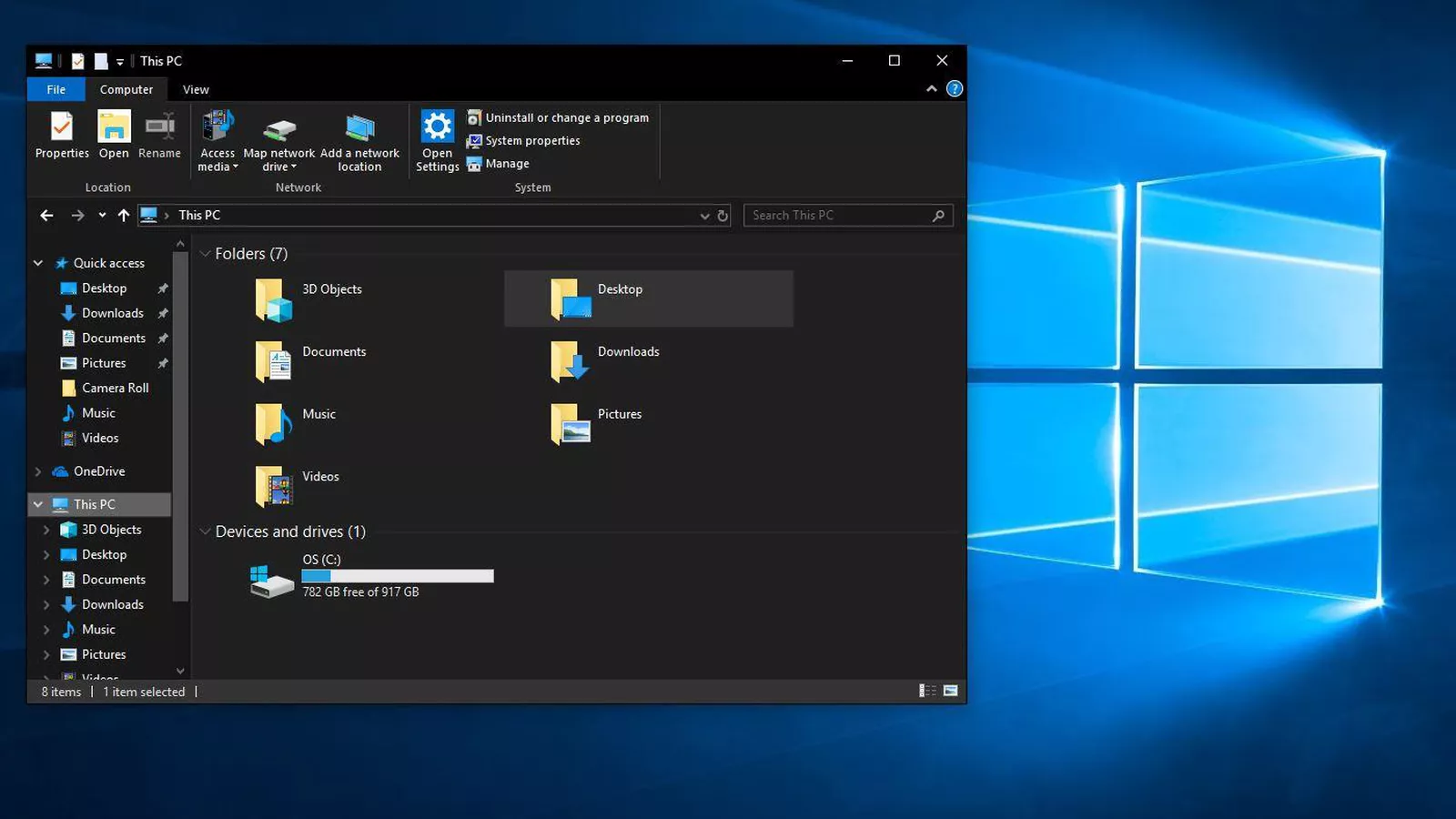
 Windows 10'da Açılış Nasıl Hızlandırılır?
Windows 10'da Açılış Nasıl Hızlandırılır?- Bunun için masaüstü ekranınızda bir alana sağ tıklayın. Seçenekler arasından Görüntü Ayarları bölümüne girin.
- Gelen ekranda Ölçekle ve Düzenle başlığına erişmeniz gerekiyor.
- Aşağı kaydırdığınız zaman Metin, uygulama ve diğer seçeneklerin yer aldığı ölçeklendirme faktörü seçeneği yer alan bir menü bulunuyor.
- Ölçeklendirme kısmı %100 şeklinde ise, %150 oranına getirerek, yazı boyutunuzu kontrol edin. Boyut kontrolü esnasında bazı uygulamaların tekrar başlatılana kadar yazı boyutunun değişmeyeceğine dair uyarı mesajı ekranda gözükecektir.
- Gerekli yazı boyutu değişikliğini yaptıktan sonra, bilgisayarınızı yeniden başlatarak yeni yazı ölçeklendirmenizin tüm uygulamalar için aktif olmasını sağlayabilirsiniz.
Belli Bir Uygulama İçin Yazı Boyutunu Değiştirme
- Yukarıda yapacağınız yazı değişliği ile tüm sisteminizin yazı boyutu değişecektir. Ancak sadece bir uygulama için yazı boyutunda değişiklik yapmak istiyorsanız, söz konusu uygulamanın kısa yoluna sağ tıklayın ve özellikler seçeneğine basın.
- Daha sonra uyumluluk sekmesine erişin.
- Buradan DPI ayarlarını değiştir kısmına bastığınız zaman, Yüksek DPI ölçeklendirme davranışını geçersiz kıl seçeneğini işaretleyin ve açılır menüden Sistem öğesini seçerek işlemleri sonlandırın.
Bu işlemler ile Windows yazı boyutunuzu değiştirmiş olacaksınız.
 Windows 10 Kullanan Cihaz Sayısı 800 Milyonu Aştı
Windows 10 Kullanan Cihaz Sayısı 800 Milyonu Aştı Güney Kore Devlet Kurumlarında Windows Kullanmayı Bırakıyor
Güney Kore Devlet Kurumlarında Windows Kullanmayı Bırakıyor


















